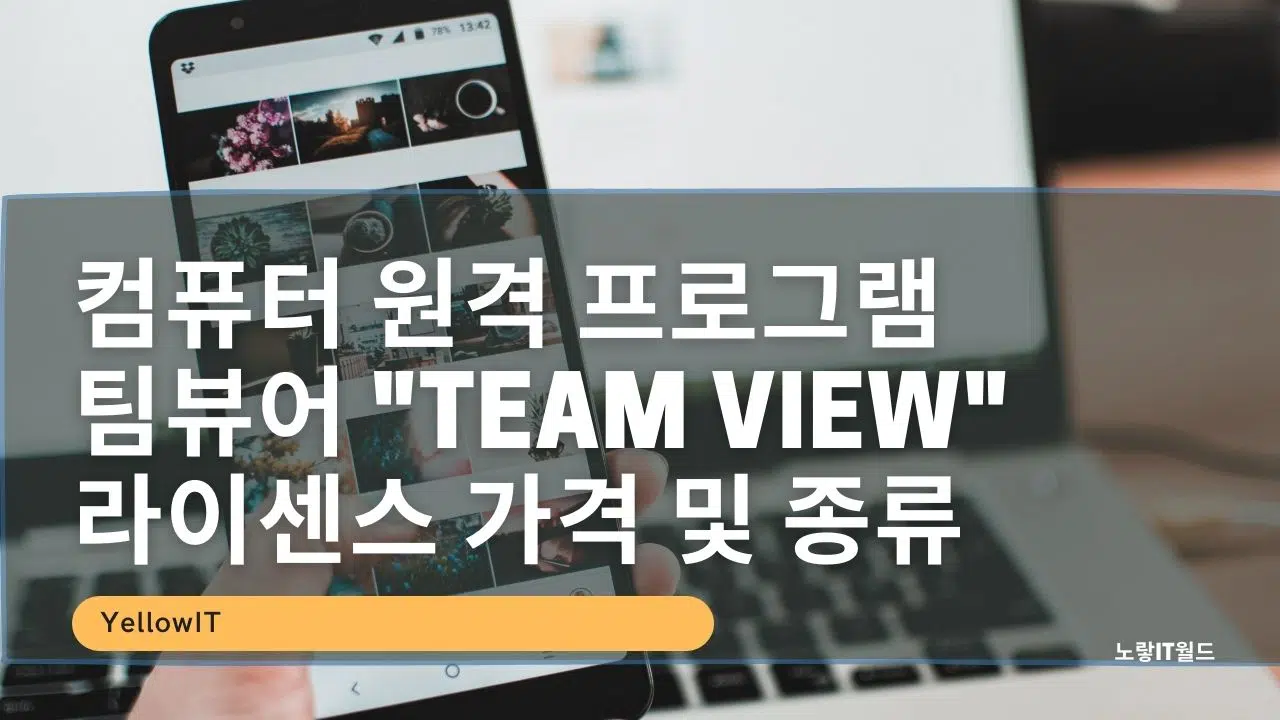국내에서 PC 부터 스마트폰까지 다양한 플랫폼으로 원격조작이 가능한 프로그램으로 가장 많은 사용자를 두고 있는 프로그램이라고 한다면 팀뷰어 “Team View”라고 할 수 있습니다. 기본적으로 무료 버전과 기업에서 상업용으로 사용하는 비지니스 버전까지 다양한 라이센스가 있으며 각각에 대한 라이센스 종류 및 가격에 대해 알아보겠습니다.
팀뷰어 라이센스 종류
노랗 목차
팀뷰어(TeamViewer)는 무료 원격 프로그램으로, 다른 컴퓨터에 로그인하여 원격 제어할 수 있는 소프트웨어 중 하나입니다. 이를 통해 사용자는 상대방의 컴퓨터를 제어하거나 문제를 해결할 수 있습니다.
무료 원격 제어 소프트웨어 중 하나로 팀뷰어는 특히 신속하고 편리한 사용을 제공합니다. 나이 든 가족이나 지인이 은행 계정에 로그인하는 데 문제가 있을 때, 팀뷰어를 다운로드하고 실행하여 설치하도록 안내하면, 상대방이 제공한 ID와 비밀번호를 통해 로그인하여 문제를 해결할 수 있습니다.
팀뷰어는 ‘무인 액세스’ 기능을 제공하여 다운로드 및 설치 과정을 반복하지 않고도 원격으로 컴퓨터에 접속할 수 있습니다. 이 기능은 사용자가 컴퓨터 앞에 있을 필요 없이 언제든지 접근할 수 있도록 합니다. 보안 문제에 대비하여 무인 액세스를 비활성화할 수 있으며, 프로그램 실행 시 단일 세션에 대해서만 허용하는 옵션도 제공됩니다.
팀뷰어는 파일 전송과 채팅 기능을 비롯하여 여러 디스플레이를 지원하며, 계정을 만들면 로그인한 모든 컴퓨터를 편리하게 추적할 수 있습니다. 또한 팀뷰어는 최근에는 팬데믹 이후에 시작된 회의 기능도 지원하여 원격으로 비디오 회의를 간편하게 할 수 있습니다.
가격 측면에서, 팀뷰어는 개인 사용자에게는 무료로 제공되지만 기업이나 대규모 계약 시에는 유료로 이용됩니다. 프로그램을 자주 사용하면 무료 버전을 사용할 수 있는 횟수가 제한될 수 있습니다. 팀뷰어는 윈도우, 맥OS, 리눅스, iOS, 안드로이드 등 다양한 플랫폼에서 사용 가능하며, 사용자는 거의 모든 기기를 원격으로 제어할 수 있습니다.
팀뷰어의 사용 인터페이스는 처음에는 익숙해지는데 시간이 걸릴 수 있지만, 한번 적응되면 깔끔하고 단순하며 사용이 편리합니다. 다양한 기능을 갖춘 팀뷰어는 간편한 원격 제어를 제공하며, 지인이나 가족을 도울 때 매우 유용한 도구로 활용될 수 있습니다.
| 비지니스 | 프리미엄 | 기업용 |
|---|---|---|
| 3만7천원 | 7만8천원 | 166,500원 |
| 단일사용자 장치관리 맞춤형 고객모듈 회의 및 프레젠테이션 pc2pc, 모바일2pc Wake-On-Lan | 다중사용자 라이센스 장치 및 사용자 관리 맞춤형 고객모듈 회의 및 프레젠테이션 pc2pc, 모바일2pc Wake-On-Lan 사용자 연결보고 1채널 (동시 사용자) 추가 채널 제공( 추가 요금) Servicecamp 통합 서비스 데스크 | 다중사용자 라이센스 장치 및 사용자 관리 맞춤형 고객모듈 회의 및 프레젠테이션 pc2pc, 모바일2pc Wake-On-Lan 사용자 및 장치연결보고 3채널 (동시 사용자) 추가 채널 제공(추가 요금) 일괄 구축 12개월 우선 서비스 |
팀뷰어 라이선스 사용자
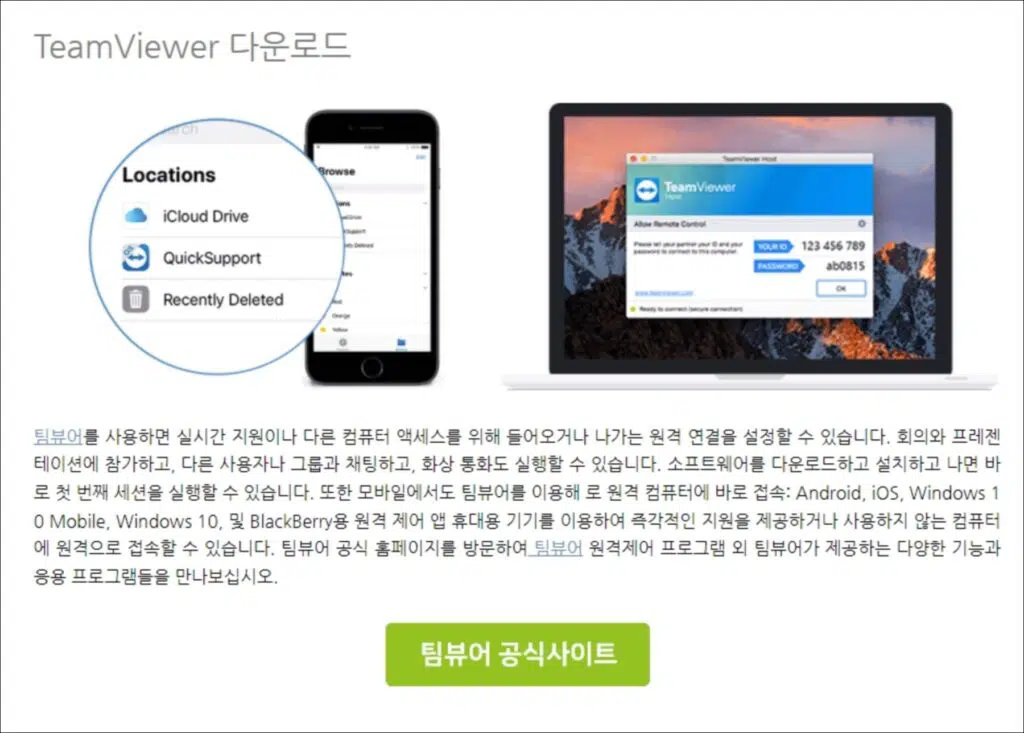
라이선스 사용자의 수에 따라 얼마나 많은 개인 설정 로그인 사용자가 회사 내에서 라이선스를 사용할 수 있는지 결정됩니다. 각 라이선스 사용자는 어느 컴퓨터에서나 제한 없이 고객이나 단말에 연결할 수 있습니다
팀뷰어 국가별 가격
| 국가 | 팀뷰어 비지니스 | 팀뷰어 프리미엄 | 팀뷰어 기업 |
|---|---|---|---|
| 독일 | ₩37,380 | ₩77,580 | ₩167,350 |
| 대한민국 | ₩41,250 | ₩78,000 | ₩166,500 |
| 일본 | ₩57,380 | ₩103,290 | ₩218,050 |
| 싱가포르 | ₩33,760 | ₩68,380 | ₩146,280 |
| 홍콩 | ₩39,190 | ₩86,600 | ₩171,940 |
| 미국 | ₩60,050 | ₩121,320 | ₩243,870 |
| 인도 | ₩21,870 | ₩42,930 | ₩101,250 |
| 필리핀 | ₩31,230 | ₩60,280 | ₩120,810 |
| 말레이시아 | ₩28,120 | ₩62,200 | ₩113,330 |
| 인도네시아 | ₩28,150 | ₩59,570 | ₩113,420 |
(Business 라이선스는 기기 3대로 제한). 내부에서 지원하는 동료나 고객은 라이선스가 필요 없습니다.
팀뷰어 다운로드
동시 사용자
동시 사용자는 동시 세션(원격 제어 또는 회의)을 시작할 수 있는 라이선스 사용자의 수를 의미합니다.
- Teamview Business 라이선스는 단일 사용자 라이선스이기 때문에 단일 세션 채널만 필요합니다. 여러 라이선스 사용자에 의해 시작되는 동시 세션은 불가능합니다.
- Teamview Premium 라이선스는 하나의 세션 채널이 기본으로 제공됩니다. 따라서 최대 50명의 라이선스 사용자 중에서 한 번에 1명의 동시 사용자만 세션을 시작할 수 있습니다.
- Teamview Corporate 라이선스는 3개의 세션 채널이 제공됩니다. 따라서 최대 200명의 라이선스 사용자 중에서 3명의 동시 사용자가 동시에 세션을 수립할 수 있습니다.
TeamView Premium 또는 Corporate 라이선스는 추가 채널을 구입해 언제든지 채널 수를 늘릴 수 있으며 참고로 회사에서 Corporate 라이선스와 1개의 추가 채널을 구입했습니다. 따라서 최대 200명의 라이선스 사용자 중에서 4명의 동시 사용자가 동시에 세션을 수립할 수 있습니다.
단말 수 무제한
TeamViewer 연결의 한쪽에만 라이선스가 필요합니다. 따라서 모든 TeamViewer 라이선스에서 원하는 수의 고객이나 단말에 지원을 제공할 수 있으며 단말에 설치하거나 단말에 연결해도 추가 비용이 발생하지 않습니다.
고급 장치 관리
최대 200대(Business), 400대(Premium), 1000대(Corporate)의 장치를 할당하고 관리할 수 있습니다. 연결을 위해 사용자가 대기모드로 기다리고 있을 필요가 없습니다.
• 중앙 설정 정책 수립
• 무인 원격 액세스를 위한 기본 설정 수립
• Wake-On-LAN 사용
Servicecamp
- 어디서나 지원 및 고객 서비스 를 제공합니다. 통합 서비스 데스크인 TeamViewer servicecamp로 수신되는 요청을 관리, 추적 및 우선 순위를 지정하십시오.
- Business 라이선스 : 해당 기능을 지원하지 않습니다.
- Premium 라이선스 :
- • 전체 기능
- • 3개의 서비스 데스크 직원 에이전트 제공
- Corporate 라이선스 :
- • 전체 기능
- • 5개의 서비스 데스크 직원 에이전트 제공
- 언제든지 에이전트를 별도로 구입하여 Premium 또는 Corporate 라이선스의 수를 확장할 수 있습니다.
다중 플랫폼 연결
데스크톱 운영 체제 (Windows, Mac, Linux) : Windows PC에서 Mac에 액세스하기 원하십니까? 다른 기종 플랫폼 간 온라인 회의나 프레젠테이션을 호스트하기 원하십니까? 팀뷰어를 사용하면 Windows, Mac 및 Linux 운영 체제 사이에서 원격 제어 세션, 회의 및 프레젠테이션이 가능합니다
모바일 기기에서 연결 (iOS, Android, 유니버설 Windows 플랫폼, BlackBerry : iOS, Android, Windows Mobile 기기 또는 BlackBerry에서 언제든지 원격 컴퓨터에 액세스할 수 있습니다.또한 TeamViewer가 있으면 iOS나 Android 기기를 사용해 온라인 회의와 프레젠테이션에 참가할 수 있습니다.
Chrome OS, 브라우저 기반 연결, TeamViewer Portable : 설치 없이 연결 가능하며 Chrome OS 컴퓨터에서 다른 기종 플랫폼 간 원격 제어 세션을 시작하거나 웹 브라우저를 통해 이동 중에 컴퓨터와 연락처에 연결할 수 있습니다. login.teamviewer.com에서 온라인으로 TeamViewer 계정에 로그인하면 됩니다. 또는, USB 저장장치에 담아 어디든지 팀뷰어 포터블을 가지고 다닐 수 있습니다. 그러면 각자에게 맞게 설정된 해당 팀뷰어 버전을 항상 사용할 수 있습니다.
사용자 지정 및 통합 기능
나만의 고객 모듈 디자인 설정
•신속한 즉시 지원을 위한 QuickSupport(설치 불필요)
•서버와 컴퓨터에 영구적으로 설치하기 위한 TeamViewer Host
•프레젠테이션 및 회의용 QuickJoin(설치 불필요)
자체 로고, 색 구성표 및 환영 메시지를 통합할 수 있습니다. 사용자 지정 기능은 고객 모듈과 관련 다운로드 사이트 및 대기실에 적용됩니다.
Salesforce, Outlook, Zendesk 등을 위해 미리 구성된 통합 기능 : ITSM 플랫폼에서 서비스 센터와 고객 프로그램에 이르는 인기 있는 소프트웨어 제품과 TeamViewer의 통합을 통해 다양한 혜택을 누려 보십시오.
- Salesforce : TeamViewer 기능을 Salesforce 서비스 클라우드 환경에 통합
- Intune : Microsoft Intune 대시보드에서 관리 기기를 원격 지원
- MobileIron : MobileIron Core 플랫폼 내에서 다양한 Android 기기의 화면 공유 및 원격 제어 지원 가능
- Zendesk : Zendesk를 유용한 TeamViewer 서비스 큐 기능과 함께 확장해 티켓에서 바로 고객에 연결하고 지원 제공
- Outlook : 온라인에 있는 다른 이메일 수신자를 확인하고 채팅, 원격 제어, 화상 통화, 화면 공유 등을 통해 연결
- 모든 통합 기능에 대한 자세한 정보는 integrate.teamviewer.com에서 확인하실 수 있습니다.
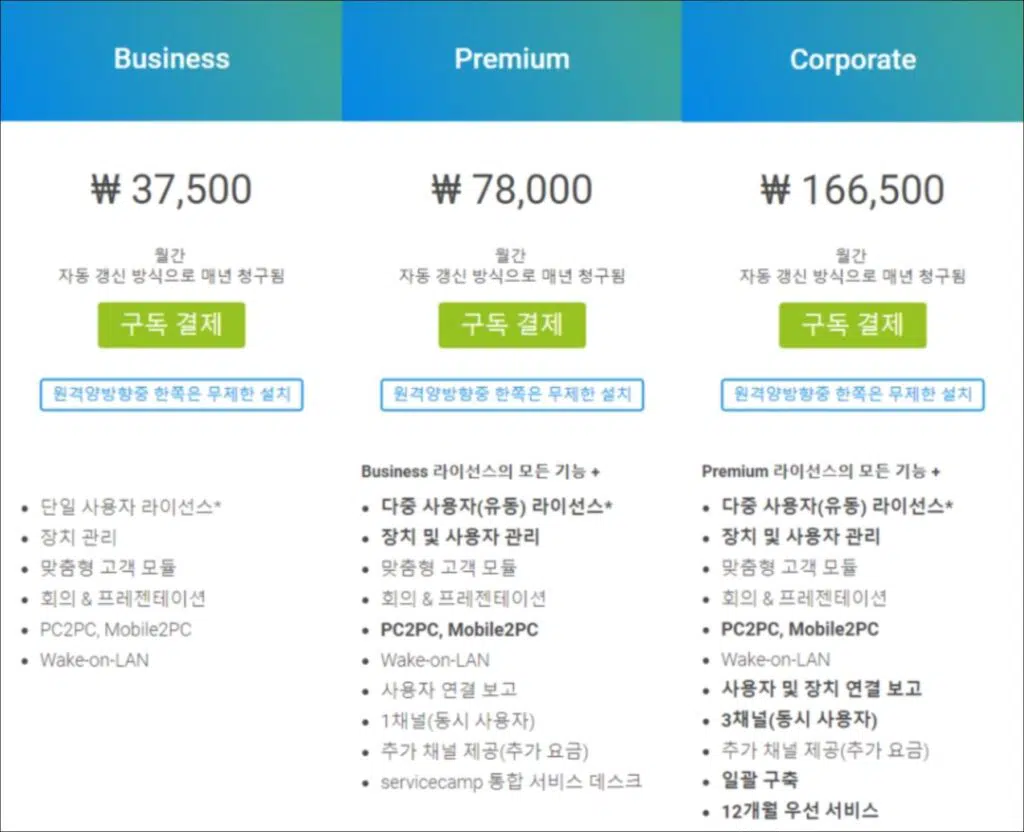
관리 기능
팀뷰어 관리 콘솔을 이용하면 웹을 통해 회사에서 팀뷰어 사용자 프로필을 중앙에서 관리할 수 있습니다.
- 사용자 추가 또는 비활성화
- 팀과 함께 컴퓨터 및 서버의 액세스 데이터를 이용하기 위해 동료와 컴퓨터 & 연락처 목록의 그룹 공유
- TeamViewer API: 개방형 인터페이스를 사용해 Active Directory 등에 연결
회사 프로필당 프로필 수: 최대 50(Premium), 최대 200(Corporate)
세부적인 클라이언트 접근 제어 및 고급 클라이언트 설정 : Premium 라이센스, Corporate 라이센스 지원
일괄 구축(MSI, Android Host) : Active Directory 도메인에서 그룹 정책(GPO)을 통해 한 번에 수천 대의 기기에 TeamViewer 또는 TeamViewer Host를 일괄 구축할 수 있습니다. Android용 TeamViewer Host의 일괄 구축은 Management Console을 통해 포함됩니다.
협업 및 보고 기능
서비스 작업 관리 및 라이브 세션 이관 : Premium 라이센스, Corporate 라이센스 지원합니다.
사용자 연결 보고
- •연결 보고서 : Windows, Mac, Linux, 브라우저 기반, 스마트폰 등 지원팀에서 수립한 모든 연결이 자동으로 기록됩니다.
- 대금 청구 : 이 보고서를 대금 청구를 위한 기준으로 이용합니다.
- 실시간 세션 메모 : 원격 제어 세션 중에 프로토콜을 유지하고 중요한 사항을 메모할 수 있습니다.
- 고객 만족도 설문지 : 원격 제어 세션 후 바로 고객 만족도를 조사하고 자동으로 자발적인 서면 평가를 요청할 수 있습니다.
- TeamViewer API : 개방형 인터페이스를 사용해 자동으로 연결 로그나 청구서 같은 보고서를 자체 소프트웨어로 가져올 수 있습니다.
- 기기 연결 보고 : 팀뷰어 관리콘솔에서 모든 인바운드 연결을 한 눈에 파악해 장치에 연결된 사용자를 신속하게 확인할 수 있습니다.
사용 가능한 애드온
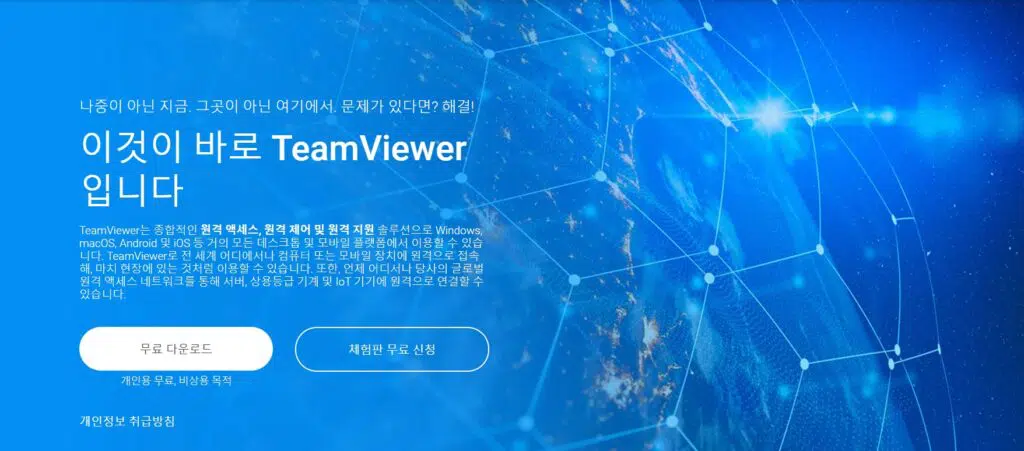
모바일 기기 지원 : 모든 TeamViewer 라이센스에서는 모바일 기기를 지원하는 애드온을 사용할 수 있습니다. 여기에는 PC-모바일 및 모바일-모바일 연결이 포함됩니다.
- 모바일 기기의 원격 액세스, 제어 및 지원
- iPhone / iPad에서 화면 공유
- Android 기기 및 Windows 폰 원격 제어
- Android 기기로의 무인 액세스
- iOS 및 Android 화면 공유 SDK
동시 사용자 : 동시 사용자는 동시 세션(원격 제어 또는 회의)을 시작할 수 있는 라이선스 사용자의 수를 의미합니다.
- •Business 라이선스는 단일 사용자 라이선스이기 때문에 단일 세션 채널만 필요합니다. 여러 라이선스 사용자에 의해 시작되는 동시 세션은 불가능합니다.
- Premium 라이선스는 하나의 세션 채널이 기본으로 제공됩니다. 따라서 최대 50명의 라이선스 사용자 중에서 한 번에 1명의 동시 사용자만 세션을 시작할 수 있습니다.
- Corporate 라이선스는 3개의 세션 채널이 제공됩니다. 따라서 최대 200명의 라이선스 사용자 중에서 3명의 동시 사용자가 동시에 세션을 수립할 수 있습니다.
Premium 또는 Corporate 라이선스는 추가 채널을 구입해 언제든지 채널 수를 늘릴 수 있으며 회사에서 Corporate 라이선스와 1개의 추가 채널을 구입했습니다. 따라서 최대 200명의 라이선스 사용자 중에서 4명의 동시 사용자가 동시에 세션을 수립할 수 있습니다.
Servicecamp : 어디서나 지원 및 고객 서비스 를 제공합니다. 통합 서비스 데스크인 팀뷰어 서비스캠프로 수신되는 요청을 관리, 추적 및 우선 순위를 지정하십시오.
- Business 라이선스 : 해당 기능을 지원하지 않습니다.
- Premium 라이선스 :•전체 기능
- 3개의 서비스 데스크 직원 에이전트 제공
- Corporate 라이선스 :
- 전체 기능
- 5개의 서비스 데스크 직원 에이전트 제공
언제라도 에이전트를 별도로 구입하여 Premium 또는 Corporate 라이선스의 수를 확장할 수 있습니다.
Business 라이선스가 있으면 최대 3대의 기기 (예: 컴퓨터, 서버 또는 모바일 기기)에서 계정을 사용할 수 있습니다. 모든 구매는 기업 간 거래입니다.
나열된 가격에는 판매세가 포함되어 있지 않으며 명시된 전체 기능 세트는 Windows 버전에 포함됩니다. 다른 버전의 정확한 기능은 Apple Mac OSX / Linux / iOS / Android / 유니버설 Windows 플랫폼 / BlackBerry의 테스트 버전을 참조하세요
참고 : 팀뷰어 보이스피싱 위험 무료 원격제어
팀뷰어 다운로드 및 설치
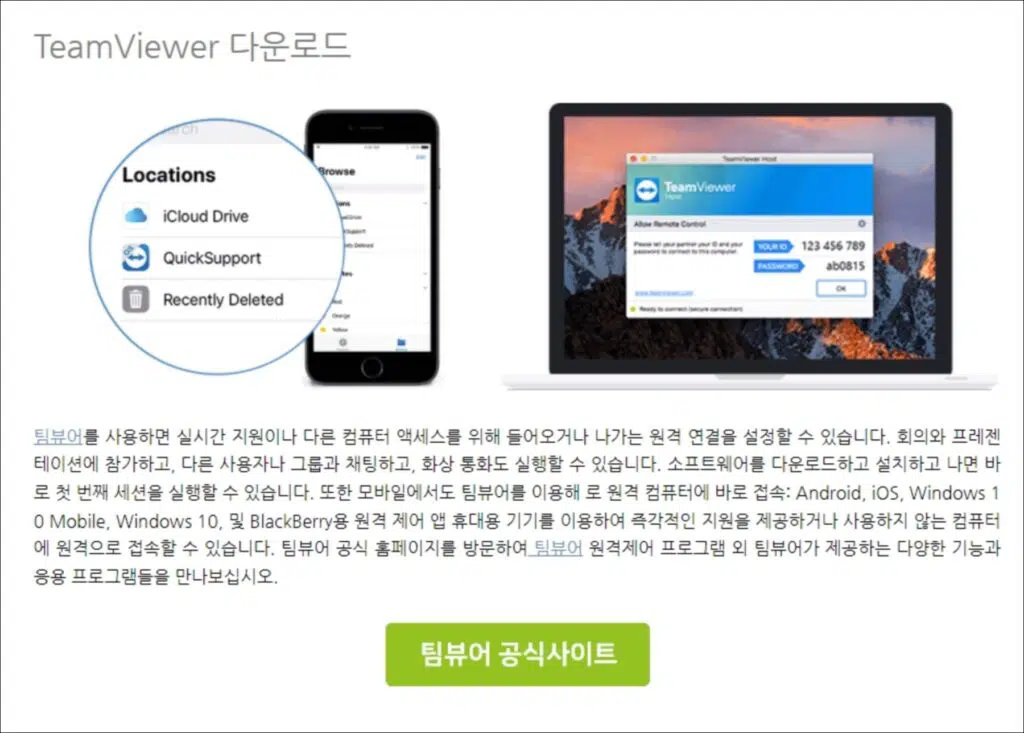
팀뷰어 홈페이지에서 다운로드가능하며 기본적으로 MacOS 맥용과 리북스 크롬북, 안드로이드, 아이폰, 윈도우앱, 블랙베리등 다양한 운영체제를 지원하며 제가 업로드 한 버전은 윈도우에서 사용가능한 버전입니다.
- MAC(맥용)
- LINUX(리눅스)
- CHROME OS(크롬)
- ANDROID(안드로이드)
- IOS(아이폰)
- WINDOS APP(윈도우 어플
- BLACKBERRY(블랙베리)
맥북이나 리눅스 외에도 노트북과 안드로이드와 iOS 운영체제를 지원하기 때문에 핸드폰 스마트폰 원격조작도 가능하며 이를 이용하면 핸드폰에서 컴퓨터 원격도 가능합니다.
팀뷰어 원격 접속방법
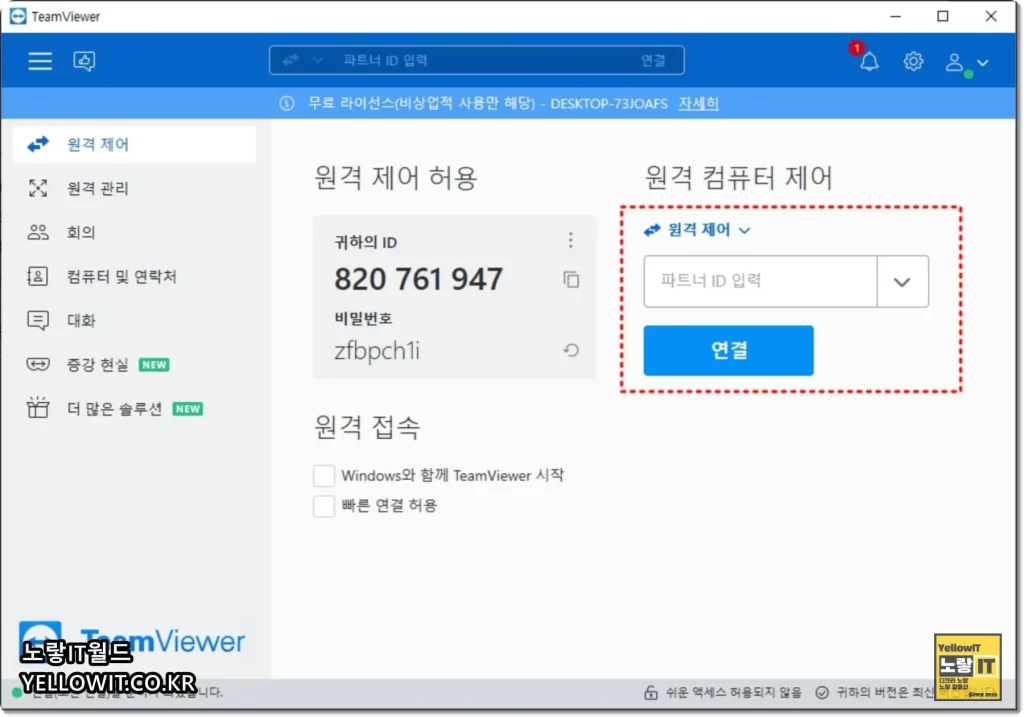
팀뷰어로 원격을 조작할때에는 2가지 PC가 있습니다.
- 원격조작을 당할 PC
- 원격조작을 하는 PC
우선 원격조작을 당할 PC에서 팀뷰어를 실행합니다.
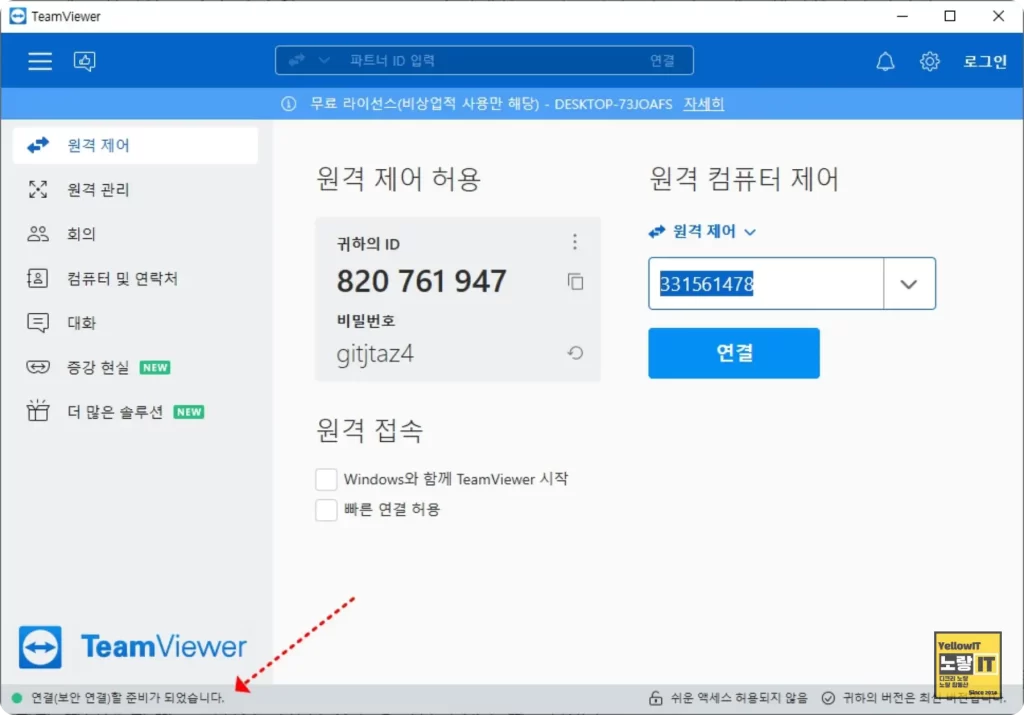
그럼 원격제어 허용에 표시되는 귀하의ID에 있는 번호를 상대방에게 알려주며 이후 원격조작을 할 PC의 팀뷰어를 실행 후 파트너ID 부분에 원격조작을 할 PC의 귀하의ID를 입력 후 연결을 시도합니다.
상대 PC 로부터 원격조작 요청메시지가 전송되며 수락을 하면 상대PC로부터 원격조작이 가능합니다.
이후 상대컴퓨터를 조작하여 프로그램을 설치하고 삭제하거나 할 수 있으며 그외에도 비디오와 채팅, 오디오, 화이트보드 메모등을 할 수 있으며 파일전송을 위한 기능도 제공하지만 용량이 큰 경우에는 이메일등을 사용하느것이 추천합니다.
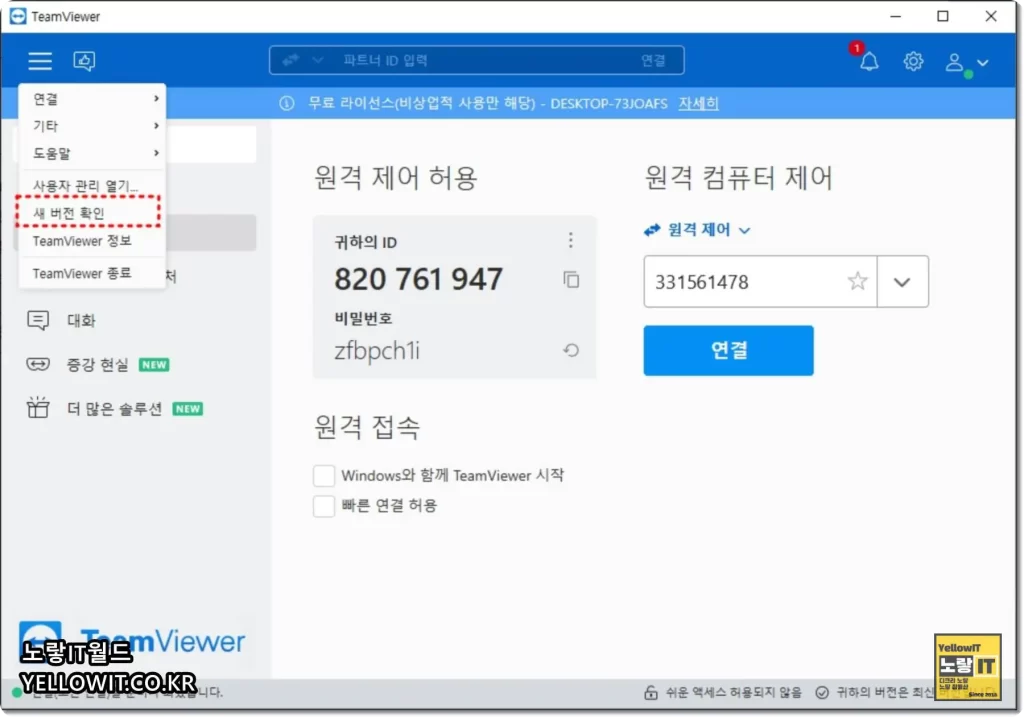
팀뷰어 설치하거나 설정을 변경하고 컴퓨터를 재부팅해야 하는 경우 팀뷰어 내에서 재부팅을 하게 되면 컴퓨터 재부팅을 하면서 원격이 끊기지만 원격조작 PC가 윈도우 부팅이 되면서 자동으로 끊어졌던 팀뷰어 자동으로 연결되기 때문에 편리한 장점이 있습니다.
단 상대방 PC가 부팅 시 윈도우 로그인이 필요한 경우에는 윈도우 비밀번호를 알고 있어야 하며 그렇지 않은경우 상대방이 윈도우 로그인을 해야 상대PC로 원격접속이 가능합니다.
참고 : 원격데스크톱 포트변경 및 네트워크 방화벽 해제 및 차단
무료 컴퓨터 원격프로그램 10가지 소개